Навигация
Разработка технологического процесса изготовления детали в САПР ТехноПро
Федеральное агентство по образованию РФ
РГРТУ
Кафедра ТРЭА
Пояснительная записка
к курсовому проекту по курсу:
"Интегрированные системы технической подготовки производства"
Выполнила:
студентка группы 5410
Герасимова О.И.
Проверил:
доцент кафедры ТРЭА
Коваленко В.В.
Рязань 2009
Содержание
1. Организация рабочего места в T-FLEX DOCs
2. Разработка в T-FLEX CAD 2D и 3D чертежей детали
3. Выполнение статического анализа детали
4. Результаты статического анализа
5. Оптимизация конструкции детали
6. Оценка технологичности конструкции по ее технологическому коду
7. Разработка технологического процесса изготовления детали в САПР ТехноПро
8. Разработка УП для изготовления детали
Список литературы
1. Организация рабочего места в T-FLEX DOCs
Cистема T-FLEX DOCs представляет собой корпоративную систему технического документооборота и управления инженерными данными об изделиях. Она обеспечивает возможность непрерывного взаимодействия по сети различных отделов предприятия: конструкторско–технологических, архивов, рабочих мест руководителей и т.д.
Создаваемое нами рабочее место в T-FLEX DOCs будет содержать:
-архив
-сборочную единицу
-3D-деталь
Архив создаем в Хранилище, в каталоге Поток 500, под названием Герасимова О, гр. 5410. Для этого в контекстном меню выбираем: Создать – Объект – Сборочные единицы – Проект. В открывшемся окне Свойств проекта задаем название и обозначение, заводской код, ФНН, вид проекта – Курсовой проект.

Рис. 1.1. Создание нового объекта.
Аналогичным образом создаем сборочную единицу в каталоге проекта и 3D-деталь, в контекстном меню которой выбираем пункт Редактировать.
Далее в открывшемся окне программы T-FLEX CAD загружаем нашу 3D-деталь. Для совместной работы T-FLEX DOCs и T-FLEX CAD необходимо произвести настройку систем T-FLEX CAD. Для этого необходимо в T-FLEX CAD выполнить команду"Настройка | Установки". В открывшемся окне T-FLEX CAD "Установки" на закладке "Разное" необходимо установить один из режимов работы с T-FLEX DOCs в параметре "Работа с T-FLEX DOCs" ( с файлами и документами DOCs).
Сохранение мастер-файла осуществляется командой T-FLEX CAD:
| Клавиатура | Текстовое меню | Пиктограма |
| <SA> | Файл|Сохранить как документ DOCs |
|
Открываем конвертер документов:

Рис. 1.2. Сохранение мастер-файла

Рис. 1.3. Конвертирование
Для перевода объекта в стадию хранения необходимо в окне "Наименование объекта" щелкнуть правой кнопкой мыши по объекту "Деталь 731313" и выбрать "Сохранить в Хранилище". Появится окно "Завершение работы над объектом", в котором необходимо установить флажок в поле "После сохранения в хранилище оставить данный объект на Рабочем столе".
Таким образом, работа по созданию объекта в Хранилище завершена. Объект создан и передан на хранение в Хранилище. Далее при необходимости можно перейти к редактированию объекта.

Рис. 1.4. Завершение работы над объектом
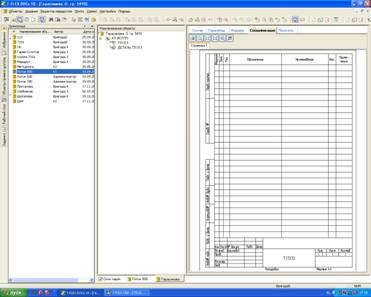
Рис. 1.5. Спецификация в составе сборочной единицы T-FLEX DOCs

Рис. 1.6. Деталь, сохраненная в составе сборочной единицы T-FLEX DOCs
2. Разработка в T-FLEX CAD 2D и 3D чертежей детали
2.1 Создание 3D-чертежа
Создавать 3D-чертеж начнем с вида спереди (рис. 2.1). На рабочей плоскости начертим прямоугольник, в левом верхнем углу которого создадим скругление (радиус скругления 80мм).
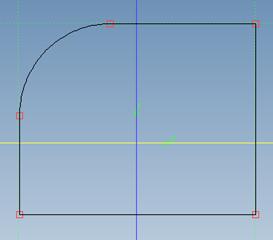
Рис. 2.1. Вид спереди
Затем с помощью операции Создать выталкивание на панели инструментов (рис. 2.2)создадим выталкивание на необходимую величину (рис. 2.3).
![]()
Рис. 2.2. Операции панели управления
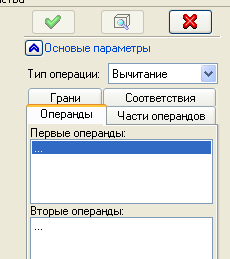
Рис. 2.3. Окно свойств Булевой операции
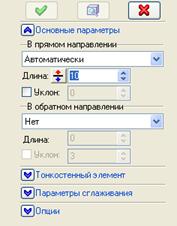
Рис. 2.4. Окно свойств операции Выталкивание
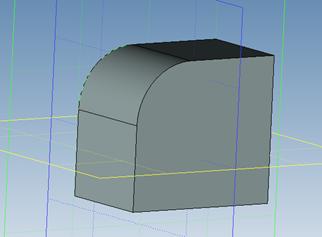
Рис. 2.5. Создание выталкивания
Чтобы создать внутреннюю полость в детали, выполним следующие действия:
-на рабочей плоскости вида спереди чертим прямоугольник со скругленным углом, повторяющий по форме внутреннюю полость детали (рис. 2.6);
- производим выталкивание таким образом, чтобы задать необходимую толщину стенок (5 мм);
-используем Булеву операцию (вычитание), где первым операндом будет являться внешний контур детали, а вторым – созданное в предыдущем пункте выталкивание, повторяющее по форме внутренний контур детали (рис. 2.7);
Таким образом, мы получаем деталь, полую внутри, с толщиной стенок 5 мм.
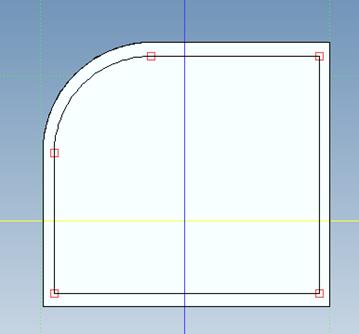
Рис. 2.6. Создание внутренней полости
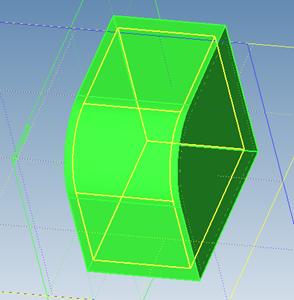
Рис. 2.7. Создание внутренней полости (Вычитание)
Далее необходимо оформить верхнюю часть детали. Она должна быть открытой. Для этого на левой боковой грани чертим прямоугольник и , произведя его выталкивание, получаем следующую фигуру (рис. 2.8). Этот созданный параллелепипед отнимаем от исходной детали с помощью Булевой операции. В итоге получаем полую конфигурацию, открытую сверху (рис. 2.9).
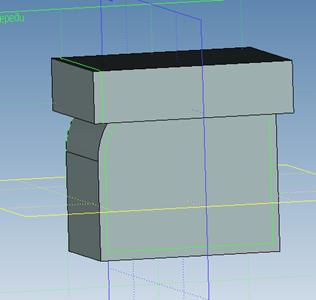
Рис. 2.8. Создание "открытого" верха (выталкивание)
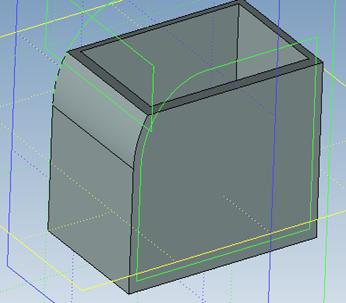
Рис. 2.9. Результат вычитания.
Чтобы создать конусную поверхность, на гране вида спереди чертим окружность (рис. 2.10) и производим ее выталкивание с уклоном в 200 градусов (рис.2.11). Создание круглых отверстий проиллюстрировано на рис. 2.12-2.15. Здесь также использовались операции Выталкивание и Булева (вычитание).
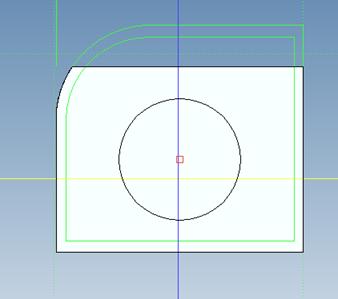
Рис. 2.10. Создание окружности на рабочей плоскости вида спереди
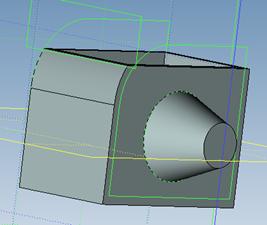
Рис. 2.11. Создание конуса (выталкивание с уклоном в 200 градусов)
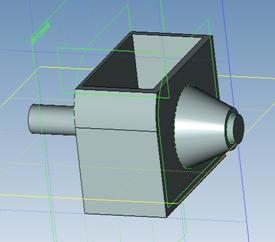
Рис. 2.12. Создание сквозного отверстия
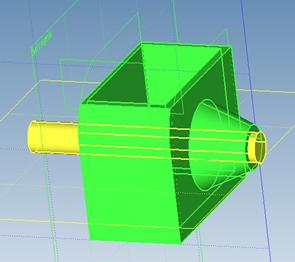
Рис. 2.13. Создание сквозного отверстия

Рис. 2.14. Создание сквозного отверстия
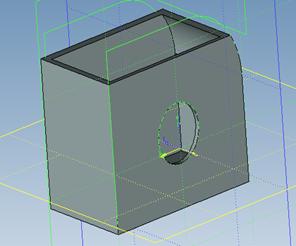
Рис. 2.15. Создание отверстия в задней стенке
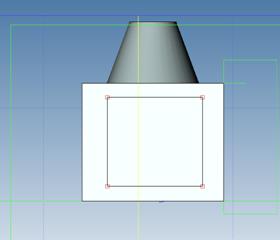
Рис. 2.16. Создание бокового прямоугольного отверстия

Рис. 2.17. Создание бокового прямоугольного отверстия
Прямоугольное и круглые отверстия создаются аналогично (рис.2.16-2.18).
Остается заключительный шаг – создание нижней подставки (рис. 2.19). Для этого применяем те же операции: чертим на нижней виде прямоугольник, выталкиваем его и складываем обе части (булева операция). Создание отверстий показано на рис. 2.20, 2.21.
Результат работы по созданию 3D-модели проиллюстрирован на рис. 2.22.
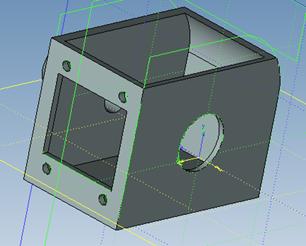
Рис. 2.18. Создание круглых отверстий

Рис. 2.19. Создание нижней подставки
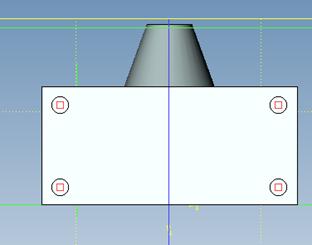
Рис. 2.20. Создание отверстий в нижней подставке

Рис. 2.21. Создание отверстий в нижней подставке

Рис. 2.22. Итог: полученная деталь.
Похожие работы
... недостаточно). Возможно включение комплекса в план учебного процесса, для обучения студентов. 2. Специальная часть разработка программного обеспечения для организации интерфейса программно-методического комплекса 2.1 Разработка технического задания на реализацию специальной части дипломного проекта Наименование программного изделия - "Интерфейс программно - методического комплекса для ...
... являются Лоцман:PLM компании Аскон, PDM STEP Suite, разработанная под НПО "Прикладная логистика", Party Plus компании Лоция-Софт и т.д. Итак, термин САПР (система автоматизации проектирования) подразумевает комплексный подход к разработке изделия и включает совокупность систем CAD/CAM/CAE. Развитие систем геометрического моделирования, анализа и расчета характеристик изделия сопровождается ...
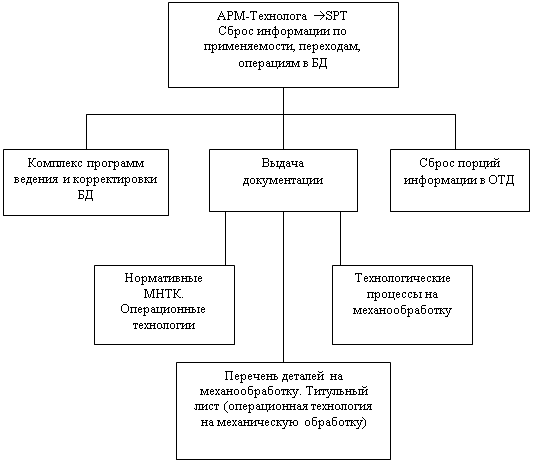
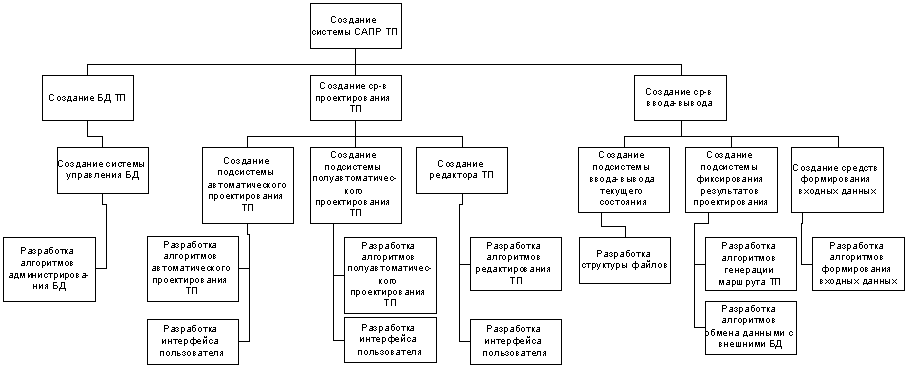
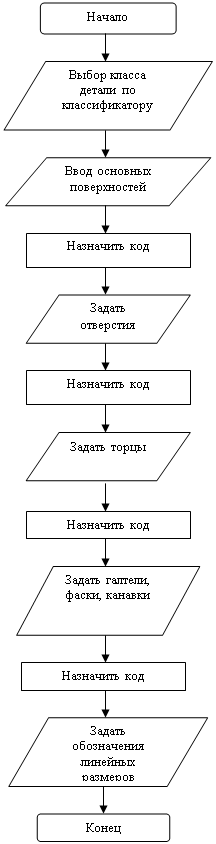


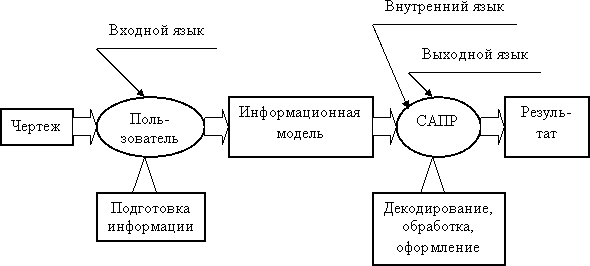
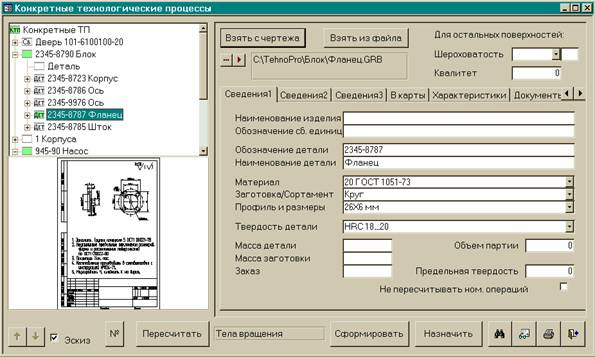
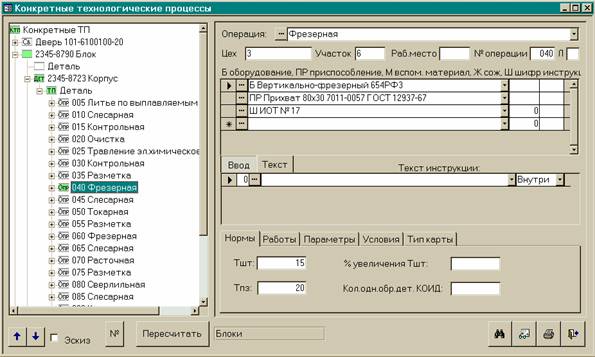
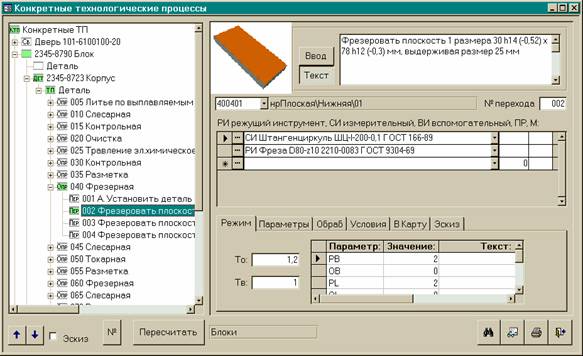
0 комментариев